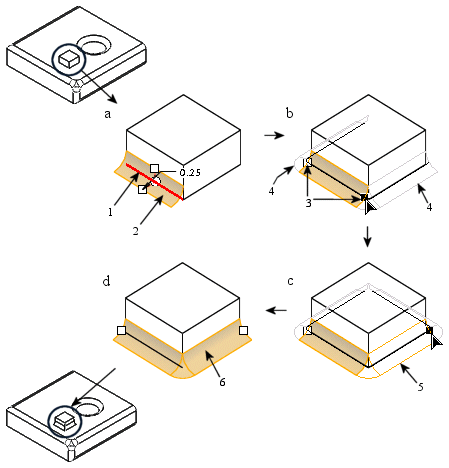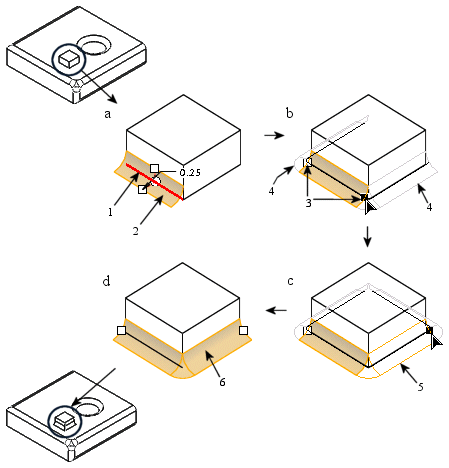Estensione della geometria arrotondata
Potete estendere la geometria arrotondata (pezzi) per ottenere gli arrotondamenti desiderati per il modello. Quando create un arrotondamento, la relativa geometria viene propagata automaticamente ai punti tangenti e viene interrotta in un punto non tangente. Se dovete continuare la geometria arrotondata, potete estendere il pezzo arrotondato fino a una patch selezionata. Il processo di estensione viene illustrato nella tabella riportata di seguito.
|
|
• Potete estendere solo insiemi di arrotondamenti aperti. Se desiderate lavorare con un insieme di arrotondamenti che formano un loop chiuso, dovete innanzitutto utilizzare la geometria arrotondata.
• I pezzi di arrotondamento separati o sovrapposti non possono essere estesi. Per rimuovere uno di questi pezzi, tenete premuto CTRL e selezionate il pezzo o cancellatelo dal rispettivo raccoglitore.
• Se desiderate estendere la geometria arrotondata in un punto diverso dalla patch, dovete definire una transizione Ferma a riferimento (Stop at Reference).
• Per riempire lo spazio vuoto intorno a uno spigolo, viene utilizzata una blend automatica che non può essere modificata o eliminata. Se non è possibile aggiungere una blend, l'operazione di estensione non può essere eseguita.
|
Estensione della geometria arrotondata
• Il riferimento del bordo di posizionamento dell'arrotondamento viene selezionato e la geometria arrotondata viene interrotta in un punto non tangente (a).
• Il pezzo di arrotondamento viene selezionato dalla scheda Pezzi (Pieces) e vengono visualizzate le maniglie di rifilo e di estensione (b). Quando la maniglia destra viene trascinata per estendere il pezzo di arrotondamento, viene visualizzata la geometria dell'estensione potenziale. Nello spazio tra i punti tangenti vengono automaticamente aggiunte delle transizioni blend. Durante l'estensione il cursore e la maniglia vengono modificati.
• Utilizzando la geometria dell'estensione potenziale come guida, la maniglia viene trascinata in modo da estendere il pezzo di arrotondamento fino alla terza patch (c). Il profilo della geometria dell'estensione potenziale cambia colore per indicare le dimensioni dell'estensione.
• Rilasciate il pulsante del mouse in modo che il pezzo arrotondato venga esteso fino alla patch (d).
1. Riferimento di posizionamento dello spigolo
2. Pezzo di arrotondamento (composto da tre patch)
3. Maniglie di sbavatura e di estensione
4. Geometria dell'estensione potenziale (comprese le transizioni blend)
5. Estensione dell'arrotondamento
6. Pezzo di arrotondamento esteso